三星note3照片怎么导出?手机照片导电脑步骤详解
三星Note3作为一款经典的智能手机,其内置的摄像头在当时以出色的拍照效果赢得了众多用户的喜爱,许多用户至今仍在使用这款设备,并面临着将存储在手机中的照片导出的问题,由于三星Note3发布时间较早,其操作系统和硬件接口可能与现代设备存在差异,因此导出照片的方法也需要根据具体情况选择,本文将详细介绍多种适用于三星Note3的照片导出方法,包括传统USB连接、第三方应用、云服务以及利用存储卡等方式,帮助用户根据自身环境和需求选择最合适的方案。
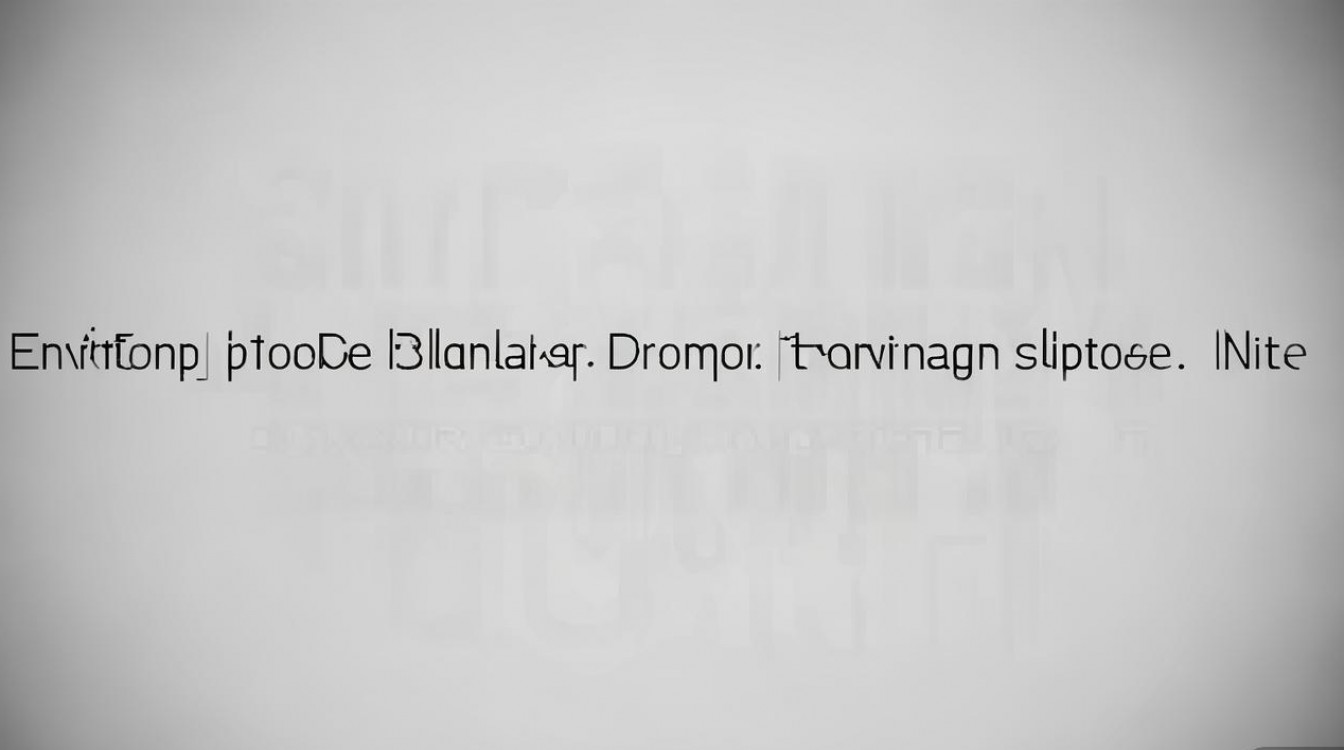
最传统且通用的方法是使用USB数据线连接电脑进行文件传输,这种方法不需要额外的网络连接,传输速度快且稳定,适合拥有较大容量照片或需要频繁导出的用户,操作步骤相对简单:确保三星Note3和电脑都处于开机状态,并准备一根原装或兼容的Micro-USB数据线,将数据线的一端连接到手机的Micro-USB接口(通常位于手机底部),另一端连接到电脑的USB-A接口,连接后,手机屏幕上方会弹出USB连接方式的选项提示,向下滑动通知栏,点击“正在为充电设备连接USB”或类似的通知,然后在弹出的选项中选择“传输文件(MTP)”,这是确保电脑能够识别手机内部存储的关键步骤,选择后,电脑会自动识别手机设备并安装必要的驱动程序(部分Windows系统可能需要手动从三星官网下载驱动),识别成功后,打开“此电脑”(或“我的电脑”),在“设备和驱动器”中会出现一个以手机型号命名的可移动磁盘,双击打开该磁盘,你会看到名为“Phone”和“Card”两个文件夹,分别对应手机内部存储和MicroSD卡存储,根据你照片存放的位置,进入相应的文件夹,通常照片会存储在“DCIM”>“Camera”目录下,找到需要导出的照片文件,可以直接***粘贴到电脑的指定文件夹中,或者通过拖拽的方式完成传输,传输完成后,为了安全起见,建议在电脑上安全弹出手机设备,然后再拔掉数据线,需要注意的是,部分电脑可能由于系统版本或驱动问题无***常识别手机,此时可以尝试更换USB接口、重启电脑或手机,或安装三星提供的Kies软件(旧版管理工具)来辅助连接。
利用第三方文件管理应用也是一种高效的选择,尤其当USB连接出现问题时,这种方法可以作为替代方案,在三星Note3上,用户可以从Google Play商店下载并安装如“ES文件浏览器”、“Solid Explorer”等广受好评的文件管理器,安装并打开应用后,应用会自动扫描手机内的文件和文件夹结构,通过应用内置的文件浏览器,你可以像在电脑上一样,轻松定位到照片存储的路径,内部存储”>“DCIM”>“Camera”,找到目标照片后,长按该照片,会弹出操作菜单,选择“***”或“剪切”,导航到应用中识别到的网络存储功能,如“局域网”>“FTP服务器”或“网络邻居”,或者直接连接到你的云存储服务(如Google Drive、Dropbox等,前提是你已在应用中登录并授权),在云存储的相应文件夹中,选择“粘贴”,应用便会将照片上传到云端,上传完成后,你可以在任何有网络的设备上登录对应的云服务账户,下载这些照片,部分文件管理器还支持通过Wi-Fi直连的方式将文件传输到电脑,在ES文件浏览器中,开启“远程管理”功能,记下显示的IP地址和端口号,然后在同一局域网内的电脑浏览器中输入该地址,即可访问手机文件系统,进行拖拽或***粘贴操作,这种方法无需数据线,但需要手机和电脑处于同一个Wi-Fi网络环境下。
第三种主流方式是利用云存储服务进行自动同步和导出,这种方法的优势在于无需手动操作,一旦设置完成,新拍摄的照片会自动上传到云端,实现多设备间的无缝同步,三星Note3预装了三星自家的云服务“Samsung Cloud”,同时用户也可以选择Google Photos、Dropbox、OneDrive等第三方云服务,以Google Photos为例,首先在手机上确保已登录Google账户,并连接到稳定的Wi-Fi网络,打开“Google Photos”应用,点击右上角的个人头像图标,进入“照片设置”>“备份与同步”,确保该开关处于打开状态,应用会自动开始将手机中所有未备份的照片上传到Google云端,备份完成后,你可以打开电脑浏览器,访问photos.google.com网站,使用相同的Google账户登录,即可查看并下载所有已备份的照片,同样,Samsung Cloud也提供了类似的功能,用户可以通过“设置”>“云和账户”>“Samsung Cloud”进入,选择“备份”>“照片”进行设置,云服务的优点是便捷且能释放手机存储空间,但需要注意的是,免费存储空间通常有限,对于大量高清照片可能需要付费扩容,且持续上传会消耗一定的网络流量。
对于习惯使用MicroSD卡存储照片的用户来说,直接取下存储卡并通过读卡器导出是最直接的方法,三星Note3支持最大64GB的MicroSD卡(可能因系统版本而异),如果照片主要存储在存储卡中,此方法非常高效,关闭手机电源,然后找到位于手机侧面的MicroSD卡托盘,用卡针轻轻插入托盘上的小孔,托盘会自动弹出,用手指将托盘完全拉出,即可看到里面的MicroSD卡和SIM卡,小心地将MicroSD卡从托盘中取出,注意区分卡的正反面,将取出的MicroSD卡插入到电脑的读卡器中(如果笔记本电脑有内置的SD卡槽则更方便),然后将读卡器插入电脑的USB接口,电脑会自动识别该存储卡并显示为一个可移动磁盘,打开该磁盘,进入“DCIM”>“Camera”文件夹,即可找到所有存储在卡上的照片,进行***或剪切操作,传输到电脑指定位置,使用完毕后,在电脑上安全弹出存储盘,再将MicroSD卡装回手机托盘,推入手机并开机即可,这种方法传输速度极快,且不依赖手机电量,适合一次性导出大量照片。

一些社交软件和即时通讯工具也提供了照片导出的功能,如果你曾通过微信、QQ等应用将照片发送给好友或自己,这些照片通常会保存在应用的本地缓存文件夹中,你可以通过文件管理器进入手机存储的“Android”>“data”目录,找到对应应用的包名文件夹(如微信为“com.tencent.mm”),进入其“Cache”或“MicroMsg”等子目录,查找图片文件,但需要注意的是,缓存文件通常经过压缩,且路径较为复杂,不易直接找到原始高质量照片,因此这种方法仅适用于应急或导出小尺寸图片。
为了更直观地对比不同方法的优缺点,以下是一个简要的表格总结:
| 导出方法 | 优点 | 缺点 | 适用场景 |
|---|---|---|---|
| USB数据线连接电脑 | 传输速度快,稳定,无需网络 | 需要数据线和电脑,部分系统可能驱动不兼容 | 有电脑且附近,需要高质量、大批量传输 |
| 第三方文件管理应用 | 灵活性高,可Wi-Fi传输,支持多种云存储 | 需要额外下载应用,部分高级功能可能付费 | USB连接失败或无电脑时,需要网络备份 |
| 云存储服务(Google/Samsung Cloud) | 自动同步,多设备访问,节省手机空间 | 依赖网络,免费空间有限,持续上传消耗流量 | 长期备份,多设备共享照片,释放存储空间 |
| 取出MicroSD卡读卡器 | 速度极快,不依赖手机,操作简单 | 仅适用于存储卡中的照片,需要额外读卡器 | 照片主要存在存储卡,追求最高效传输 |
| 社交软件导出 | 方便快捷,无需额外工具 | 图片质量可能压缩,路径复杂,难以找到原始文件 | 应急导出,导出已发送的聊天图片 |
在实际操作过程中,用户可能会遇到一些常见问题,通过USB连接时电脑无法识别手机,这通常是由于驱动问题或USB接口故障导致的,可以尝试更换电脑USB接口、重启设备或安装三星官方驱动,又如,导出的照片无法打开,可能是文件在传输过程中损坏,建议重新传输或使用文件修复工具,对于存储在手机内部存储且无法被电脑读取的文件夹,可能需要开启手机的“USB调试”模式(在“设置”>“关于手机”中连续点击“版本号”开启开发者选项),但这通常仅适用于高级用户,普通用户不建议轻易开启。
相关问答FAQs:
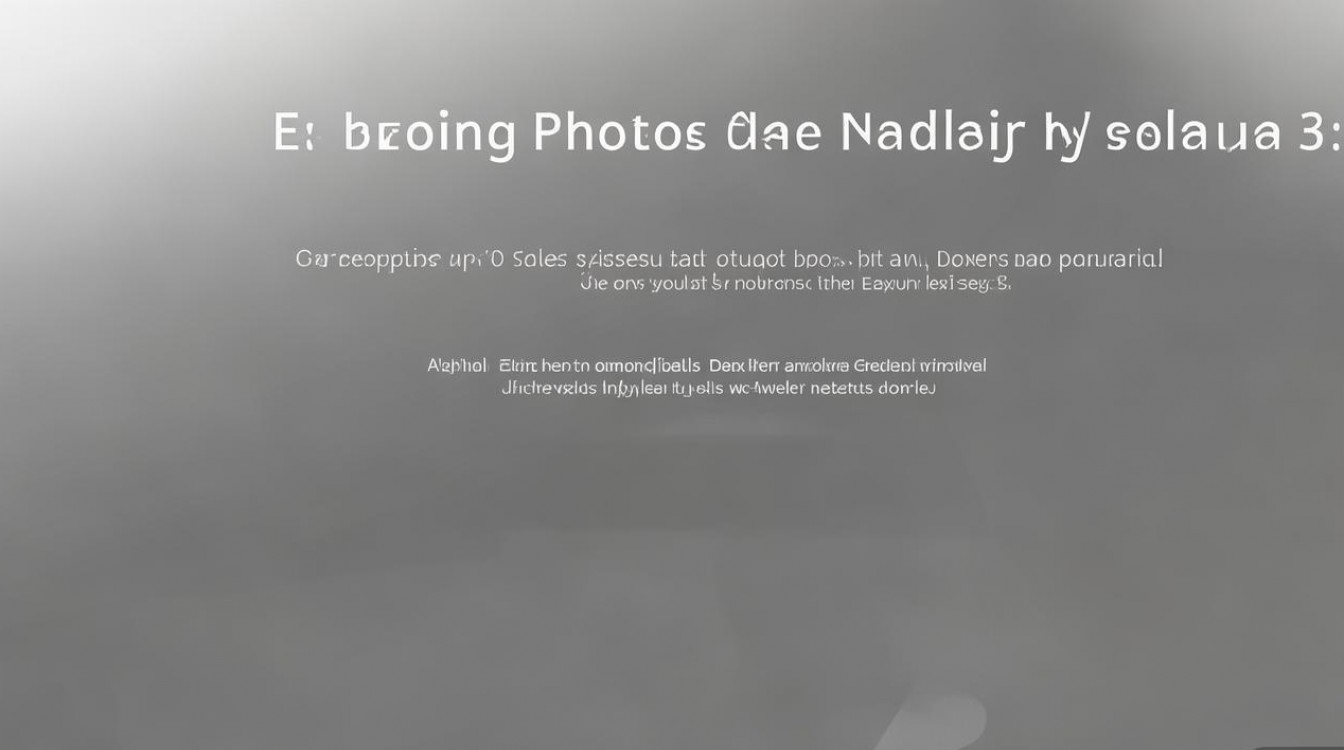
-
问:我的三星Note3连接电脑后,手机屏幕上没有弹出USB连接选项,怎么办? 答:这种情况可能由以下几个原因导致:请检查数据线是否完好,以及是否为原装或认证数据线,劣质数据线可能导致无法连接,确保USB接口正常,可以尝试更换电脑上的USB接口,第三,进入手机的“设置”>“开发人员选项”(如果未开启,需先在“关于手机”中连续点击版本号7次开启),检查“USB调试”选项是否被意外开启,如果开启,请关闭它,第四,尝试重启手机和电脑,然后重新连接,如果以上方法均无效,可以尝试在电脑上安装三星官方的Kies软件,通过Kies来管理手机文件。
-
问:使用云备份照片时,提示存储空间不足,如何解决? 答:云存储空间不足是常见问题,检查你使用的云服务(如Google Photos、Samsung Cloud)的免费存储容量是否已用完,对于Google Photos,免费用户通常提供15GB的存储空间,该空间与Gmail、Google Drive共享,你可以登录Google账户,在“存储”页面查看各服务占用空间情况,清理不必要的Gmail邮件或Drive文件来释放空间,可以在Google Photos的设置中开启“存储管理”,选择“优化存储”选项,这样手机会仅保留低分辨率照片的备份,将原始高质量照片保留在本地,从而节省云端空间,如果仍需更多空间,可以考虑升级云服务的付费套餐,购买更大的存储容量,对于Samsung Cloud,用户同样可以通过清理云端不必要的备份数据或购买额外存储来解决空间不足的问题。
版权声明:本文由环云手机汇 - 聚焦全球新机与行业动态!发布,如需转载请注明出处。


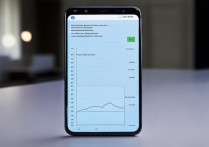

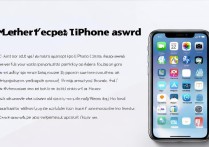







 冀ICP备2021017634号-5
冀ICP备2021017634号-5
 冀公网安备13062802000102号
冀公网安备13062802000102号